Hướng dẫn chuyển file Word sang pdf
Chuyển Word sang PDF là cách đơn giản để tăng tính bảo mật cho file văn bản của bạn. Ngoài ra, với file PDF bạn có thể mở ở nhiều máy khác nhau như điện thoại, máy tính bảng mà vẫn giữ nguyên định dạng ban đầu.
CHUYỂN FILE WORD SANG PDF TRỰC TIẾP TRÊN WORD
1. Tính năng save as
Bước 1: Bạn mở file Word trên máy tính mà bạn cần chuyển sang PDF và chọn vào File.
Bước 2: Chọn Save as > Chọn Browse
Bước 3: Trong hộp thoại mới mở ra, mục File name bạn hãy đặt tên cho file > Mục Save as type bạn xổ chọn PDF(*.pdf) > Nhấn vào Options hiện lên hộp thoại.
Bước 4: Tích vào ô Create bookmart using để tạo bookmarks cho file PDF > Bấm OK.
Bước 5: Nhấn nút Save để quá trình chuyển đổi file được bắt đầu.
2. Tính năng Export
Bước 1: Bạn mở file Word cần chuyển sang PDF chọn vào File.
Bước 2: Chọn Export > Chọn Create PDF/XPS Document > Chọn biểu tượng Create PDF/XPS.
Bước 3: Trong hộp thoại mới mở ra, nhấn Publish để quá trình chuyển đổi file được bắt đầu.
3. Tính năng Print
Bước 1: Bạn mở file Word cần chuyển sang PDF chọn vào File.
Bước 2: Chọn Print > Trong mục Print chọn nút mũi tên để hiển thị danh sách chọn > Chọn "Foxit Reader PDF Printer hoặc Microsoft document to pdf,...
Bước 3: Nhấn biểu tượng Print.
Bước 4: Trong hộp thoại mới mở ra > nhấn Save để quá trình chuyển đổi file được bắt đầu.


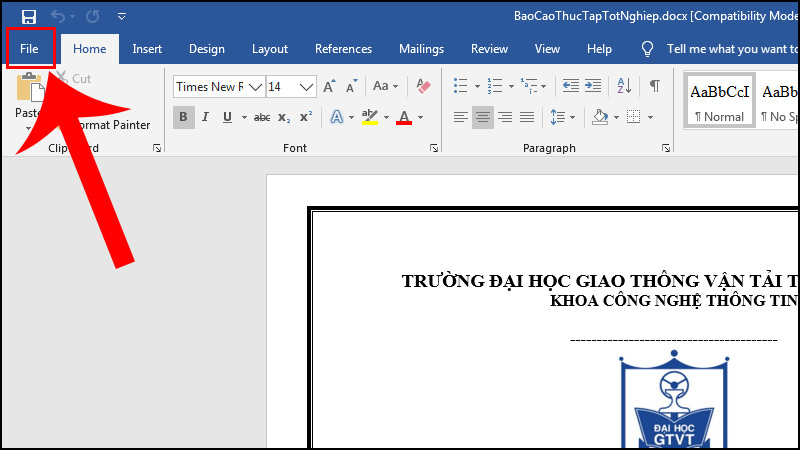
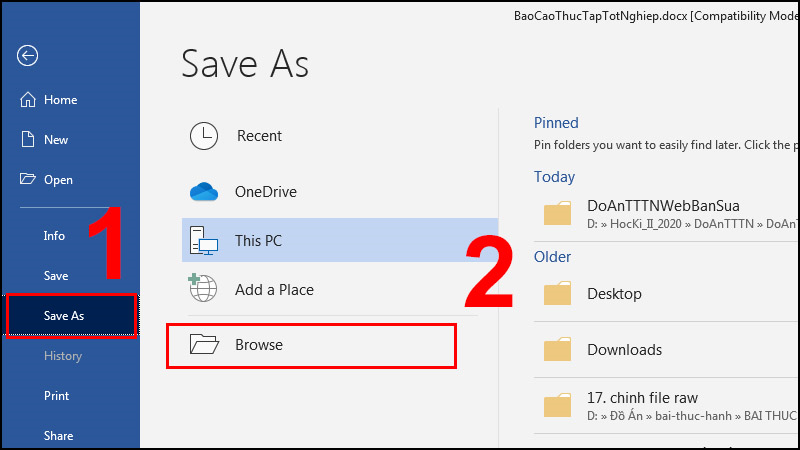
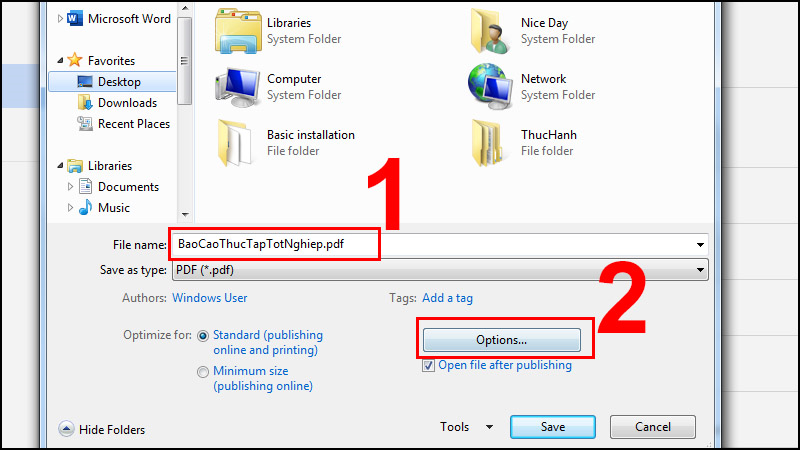
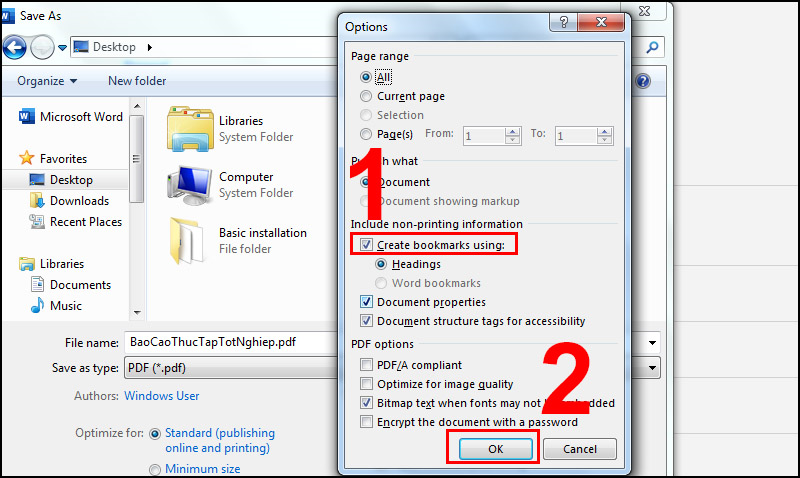
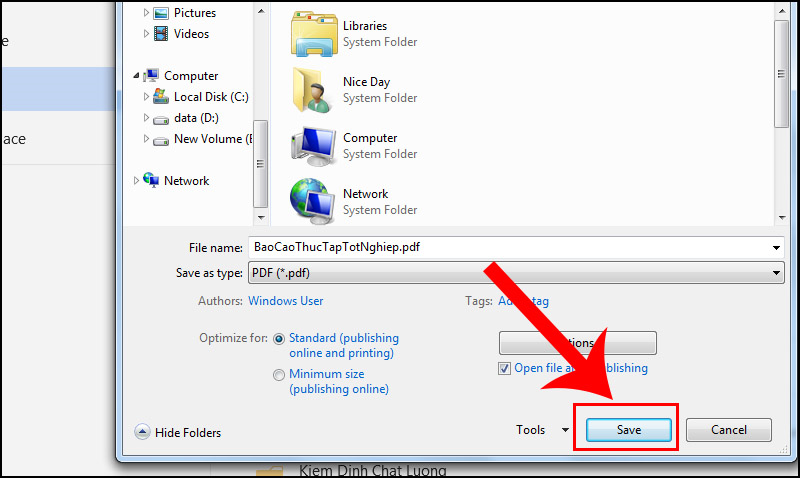
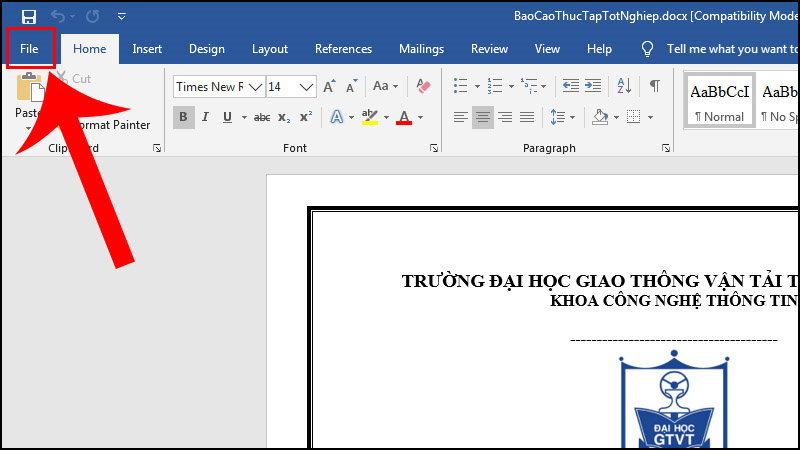
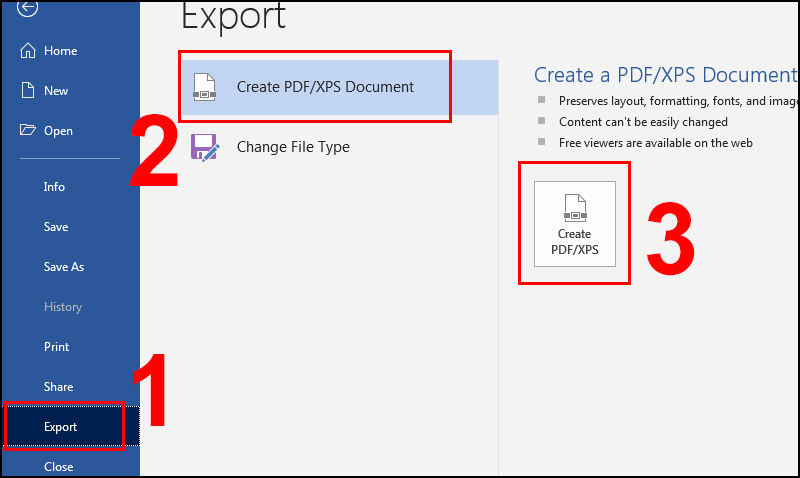
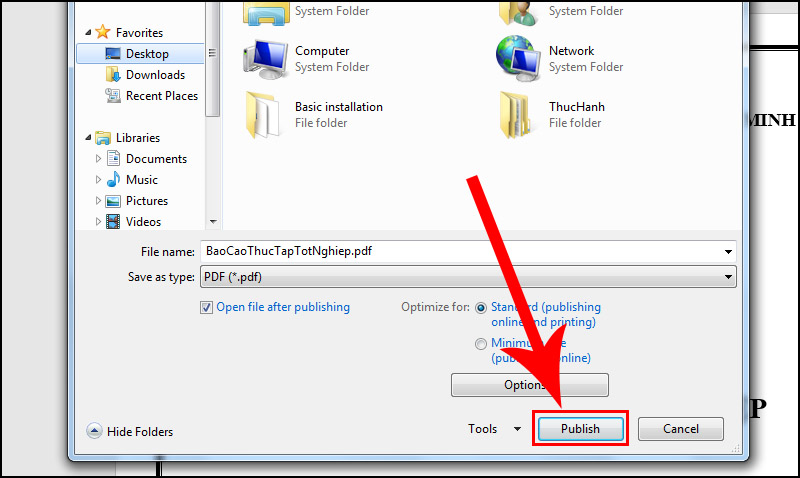
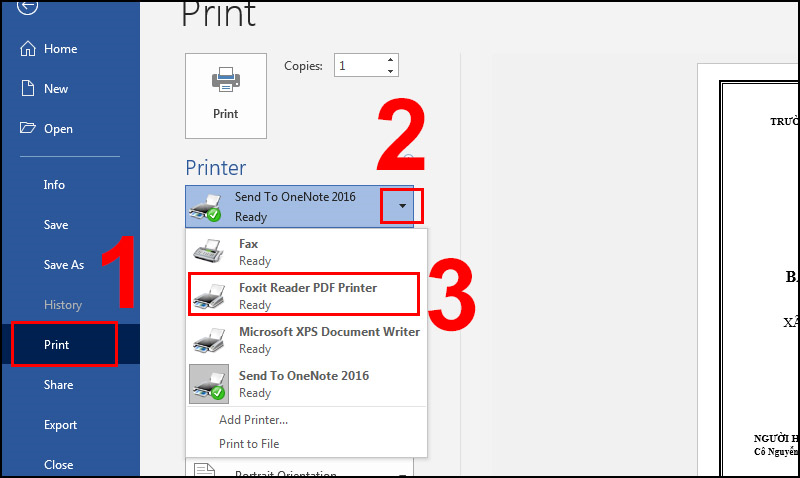
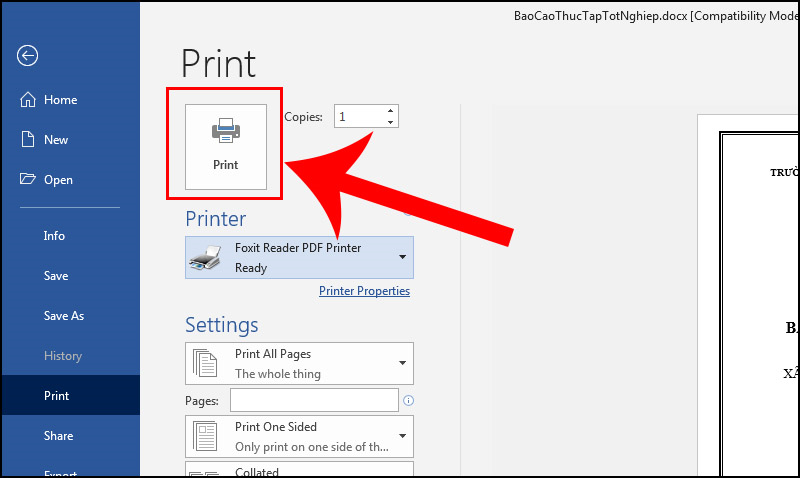




Xem thêm